Sind Sie es leid, nicht zu wissen, wie Sie Wi-Fi-Probleme beheben, auf Ihre Netzwerkeinstellungen zugreifen oder Ihre Online-Sicherheit erhöhen können? Du bist nicht allein. Viele Menschen sind verwirrt, wenn sie nach ihrer Router-IP-Adresse gefragt werden, aber das Verständnis dieser winzigen Zahlenfolge kann die Tür zu einer besseren Internetkontrolle öffnen. Stellen Sie sich vor, Sie können ganz einfach Ihr Wi-Fi-Passwort aktualisieren, die Kindersicherung einrichten oder überprüfen, wer in Ihrem Netzwerk ist — alles von einem einfachen Browserfenster aus. Die guten Nachrichten?
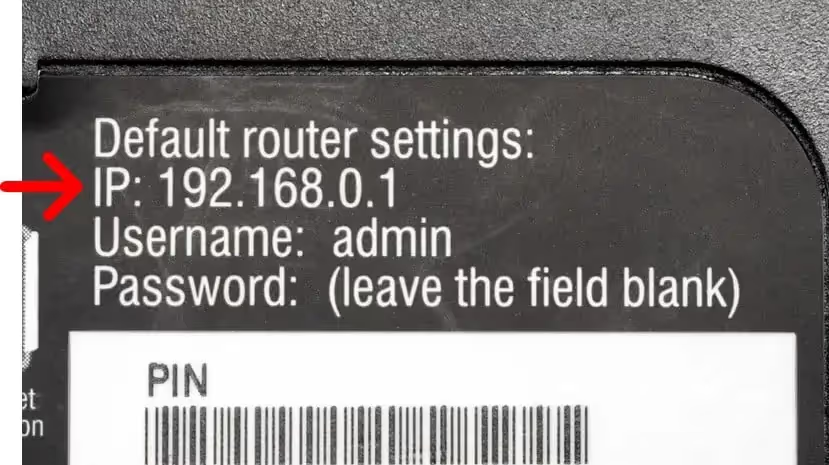
Sie müssen kein Tech-Experte sein. Mit ein paar Schritten kann jeder seine Router-IP-Adresse finden und die Kontrolle über sein Heimnetzwerk übernehmen. Lassen Sie uns Schritt für Schritt alles durchgehen, was Sie wissen müssen.
Was ist eine Router-IP-Adresse?
Bevor Sie mit den praktischen Schritten beginnen, sollten wir klären, was eine Router-IP-Adresse eigentlich ist. Die IP-Adresse Ihres Routers ist wie die Adresse Ihres Hauses — aber für Ihr gesamtes Netzwerk. Diese Nummer teilt Ihren Geräten mit, wohin sie Informationen senden und empfangen sollen. Wenn du deine WLAN-Einstellungen anpassen, unerwünschte Nutzer blockieren oder einfach nur sehen möchtest, wer verbunden ist, benötigst du diese Adresse.
Router verwenden zwei Arten von IP-Adressen: private und öffentliche. Die private IP-Adresse verwenden Ihre Geräte, um mit dem Router in Ihrem Haus oder Büro zu kommunizieren. Stellen Sie sich das wie das interne Postamt Ihres Netzwerks vor — jedes Gerät (Telefone, Laptops, Tablets) sendet Informationen über das Netzwerk. Sie verwenden diese Adresse, um auf das Control Panel Ihres Routers zuzugreifen.
Die öffentliche IP-Adresse hingegen gibt an, wie Ihr gesamtes Netzwerk dem Rest des Internets angezeigt wird. Websites, Onlinedienste und alles außerhalb Ihres Hauses sehen Sie als die öffentliche IP-Adresse, die Ihr Internetdienstanbieter Ihrem Router zuweist.
Wenn Sie die private IP-Adresse Ihres Routers kennen, können Sie sich anmelden, Einstellungen anpassen, die Sicherheit verbessern und Probleme lösen. Das ist nicht nur für IT-Experten — jeder kann davon profitieren, und Sie werden gleich sehen, wie einfach das sein kann.
Wie funktioniert eine Router-IP-Adresse?
Die IP-Adresse des Routers ist nicht nur eine Zufallszahl; sie spielt eine zentrale Rolle dabei, wie Ihr Internet täglich funktioniert. Immer wenn ein Gerät eine Verbindung zu Ihrem WLAN herstellt, wird ihm von Ihrem Router eine eigene lokale IP-Adresse zugewiesen. Der Router selbst fungiert als Verkehrsmanager, leitet Signale von Ihren Geräten ins Internet weiter und gibt Antworten zurück.
Wenn Sie eine Website öffnen oder ein Video streamen, sendet Ihr Gerät Datenpakete an den Router. Die private IP-Adresse des Routers teilt Ihren Geräten mit, wohin diese Pakete gesendet werden sollen, damit sie nicht verloren gehen. Hinter den Kulissen kümmert sich Ihr Router um alle Details und übersetzt zwischen Ihrem lokalen Netzwerk und dem Internet insgesamt.
Die meisten Router verwenden gängige private Standard-IP-Adressen wie 192.168.1.1, 192.168.0.1 oder 10.0.0.1. Diese Nummern sind Standardnummern und müssen nicht auswendig gelernt werden. Sobald Sie wissen, wie Sie Ihre eigenen finden, können Sie jederzeit auf das Control Panel Ihres Netzwerks zugreifen.
Kurz gesagt, die IP-Adresse des Routers ist das Gateway, das dafür sorgt, dass Ihr digitales Leben reibungslos läuft. Wenn Sie wissen, wo Sie suchen müssen, können Sie Ihre Einstellungen verwalten, Ihre Netzwerkgeschwindigkeit verbessern und Wi-Fi-Probleme mit nur wenigen Klicks lösen.
Möglichkeiten, die IP-Adresse Ihres Routers zu finden
Es gibt keine einzige Methode, um die IP-Adresse Ihres Routers zu ermitteln. Dies hängt von Ihrem Gerät, Ihrem Betriebssystem und davon ab, ob Sie derzeit mit Ihrem Heim-WLAN verbunden sind. Unabhängig von Ihrer Konfiguration ist der Vorgang jedoch einfacher als erwartet.
Sie können die IP Ihres Routers mit Ihrem Computer (Windows, Mac, Linux oder Chrome OS), Ihrem Smartphone (Android oder iPhone) oder sogar anhand des Routers selbst überprüfen. Jede Methode dauert nur ein paar Minuten und Sie benötigen keine technischen Fähigkeiten.
In den nächsten Abschnitten finden Sie schrittweise Anleitungen für jede beliebte Plattform. Egal, ob Sie einen Laptop, einen Desktop oder ein Mobilgerät verwenden, Sie haben Ihre Antwort, bevor Sie sie wissen. Lassen Sie uns eintauchen und mit Windows beginnen.
So finden Sie meine Router-IP-Adresse unter Windows
Es gibt zwei Möglichkeiten:
Verwenden der Eingabeaufforderung
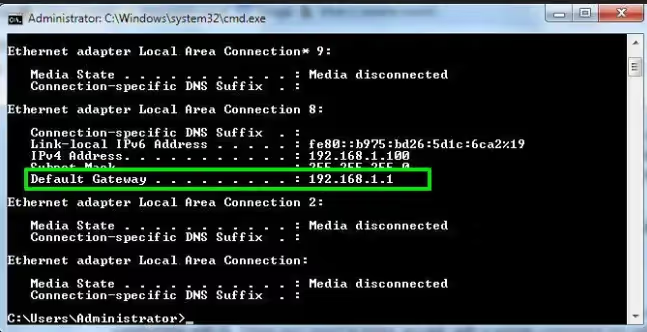
Wenn Sie einen Windows-Computer verwenden, finden Sie die IP-Adresse Ihres Routers am schnellsten über die Eingabeaufforderung. Machen Sie sich keine Sorgen, wenn Sie dieses Tool noch nie verwendet haben — es ist einfacher als es sich anhört.
Anleitung Schritt für Schritt:
- Klicken Sie auf die Schaltfläche Start und geben Sie „cmd“ in das Suchfeld ein. Wenn die „Eingabeaufforderung“ angezeigt wird, klicken Sie mit der rechten Maustaste und wählen Sie „Als Administrator ausführen“.
- Geben Sie in dem schwarzen Fenster, das sich öffnet, Folgendes ein: ipconfig und drücken Sie die Eingabetaste.
- Sie sehen eine Liste mit Netzwerkdetails. Suchen Sie nach der Zeile mit der Bezeichnung „Standard-Gateway“. Die dort aufgeführte Nummer (z. B. 192.168.1.1 oder etwas Ähnliches) ist die IP-Adresse Ihres Routers.
- Notieren Sie sich diese Nummer oder kopieren Sie sie. Öffnen Sie nun Ihren Webbrowser und geben Sie diese IP in die Adressleiste ein. Sie gelangen auf die Anmeldeseite Ihres Routers.
- Wenn Sie dazu aufgefordert werden, geben Sie den Standardbenutzernamen und das Passwort Ihres Routers ein. Diese Informationen sind häufig auf der Rückseite oder Unterseite Ihres Routers aufgedruckt.
Diese Methode funktioniert für Windows 10, 11 und sogar frühere Versionen. Wenn Sie mit WLAN oder Kabel verbunden sind, ist dies derselbe Vorgang. Stellen Sie einfach sicher, dass Ihr Gerät mit Ihrem Heimnetzwerk verbunden ist.
Verwenden der Systemsteuerung
Sie möchten die Eingabeaufforderung lieber nicht verwenden? Sie können die IP Ihres Routers auch über die Windows-Systemsteuerung ermitteln.
Anleitung Schritt für Schritt:
- Klicken Sie auf die Schaltfläche Start und suchen Sie nach „Systemsteuerung“. Öffne es.
- Gehen Sie zu „Netzwerk und Internet“ und klicken Sie dann auf „Netzwerkstatus und Aufgaben anzeigen“.
- Klicken Sie neben „Verbindungen“ auf Ihren Netzwerknamen.
- Wählen Sie in dem sich öffnenden Fenster „Details“. Eine Liste mit Netzwerkdetails wird angezeigt.
- Suchen Sie nach dem Eintrag „IPv4 Default Gateway“. Die Zahl daneben ist die IP-Adresse Ihres Routers.
Beide Methoden sind schnell und zuverlässig. Wenn Sie auf Probleme stoßen, überprüfen Sie, ob Sie tatsächlich mit Ihrem WLAN verbunden sind (und nicht nur über mobile Daten oder das Netzwerk einer anderen Person). Mit der IP-Adresse Ihres Routers in der Hand sind Sie bereit, Einstellungen anzupassen, Probleme zu beheben oder Ihr Netzwerk zu sperren.
So finden Sie meine Router-IP-Adresse auf dem Mac
Wenn Sie einen Mac verwenden, finden Sie die IP-Adresse Ihres Routers in den Systemeinstellungen. Der Vorgang ist einfach und dauert weniger als eine Minute.
So geht's:
- Klicken Sie auf das Apple-Menü in der oberen linken Ecke Ihres Bildschirms und wählen Sie „Systemeinstellungen“ (oder „Systemeinstellungen“ auf älteren Macs).
- Klicken Sie auf „Netzwerk“ und wählen Sie dann in der Seitenleiste „WLAN“ aus.
- Suchen Sie das Drahtlosnetzwerk, mit dem Sie derzeit verbunden sind, und klicken Sie auf „Details“.
- Es erscheint ein neues Fenster. Wählen Sie die Registerkarte „TCP/IP“.
- Suchen Sie nach „Router:“. Die Nummer daneben ist die IP-Adresse Ihres Routers.
Sie müssen keine Apps installieren oder das Terminal verwenden, es sei denn, Sie bevorzugen eine fortgeschrittenere Route. Alles, was du brauchst, ist direkt in macOS integriert. Wenn du deine Ergebnisse noch einmal überprüfen möchtest, kannst du auch die Terminal-App öffnen und netstat -nr | grep default eingeben und dann die Eingabetaste drücken. Die neben „Standard“ aufgeführte IP-Adresse ist die Ihres Routers.
Die meisten Mac-Benutzer werden den Terminal-Trick nie benötigen, aber es ist nett, ihn als Backup zu haben. Egal, ob Sie WLAN nutzen oder ein Ethernet-Kabel verwenden, die Schritte sind dieselben. Sobald Sie die IP Ihres Routers haben, können Sie sie in Ihren Browser eingeben und jederzeit auf das Dashboard Ihres Routers zugreifen.
So finden Sie meine Router-IP-Adresse auf Android
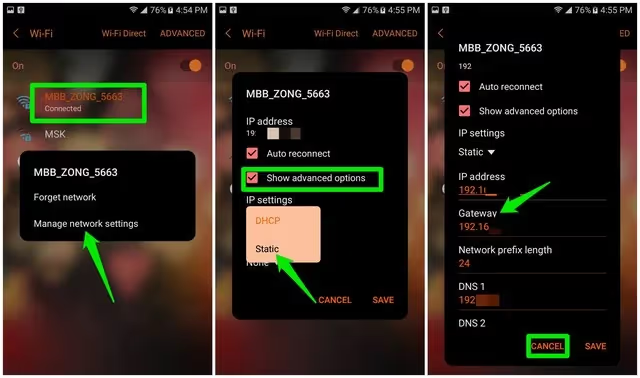
Für Android-Nutzer kann Ihnen Ihr Telefon oder Tablet die IP-Adresse des Routers mit nur wenigen Fingertipps anzeigen. Es sind keine Apps von Drittanbietern erforderlich.
Folgendes müssen Sie tun:
- Öffne „Einstellungen“ auf deinem Android-Gerät.
- Tippe auf „Verbindungen“ (manchmal als „Netzwerk und Internet“ bezeichnet).
- Wählen Sie „Wi-Fi“.
- Finde das Wi-Fi-Netzwerk, mit dem du gerade verbunden bist, und tippe dann auf das Zahnrad- oder Informationssymbol daneben.
- Scrollen Sie nach unten. Suchen Sie nach einem Eintrag mit der Bezeichnung „Gateway“, „Router“ oder manchmal auch „IP-Adresse“. Die Zahlenfolge (z. B. 192.168.0.1) ist die IP-Adresse Ihres Routers.
Einige Android-Geräte oder -Versionen zeigen diese Informationen möglicherweise etwas anders an, aber der allgemeine Vorgang bleibt derselbe. Wenn Sie die Nummer nicht sofort finden können, überprüfen Sie die Einstellungen unter „Erweitert“ in den Details Ihres Wi-Fi-Netzwerks.
Wenn Sie ein benutzerdefiniertes Android-Skin verwenden (wie Samsung One UI oder Xiaomis MIUI), sind die genauen Menünamen möglicherweise etwas anders, aber die Kernschritte sind identisch. Denken Sie daran, dass Sie mit Ihrem Wi-Fi-Netzwerk verbunden sein müssen, nicht mit mobilen Daten. Sobald Sie die IP-Adresse Ihres Routers haben, können Sie Ihr WLAN verwalten oder Netzwerkprobleme direkt von Ihrem Gerät aus beheben.
So finden Sie meine Router-IP-Adresse auf dem iPhone/iPad
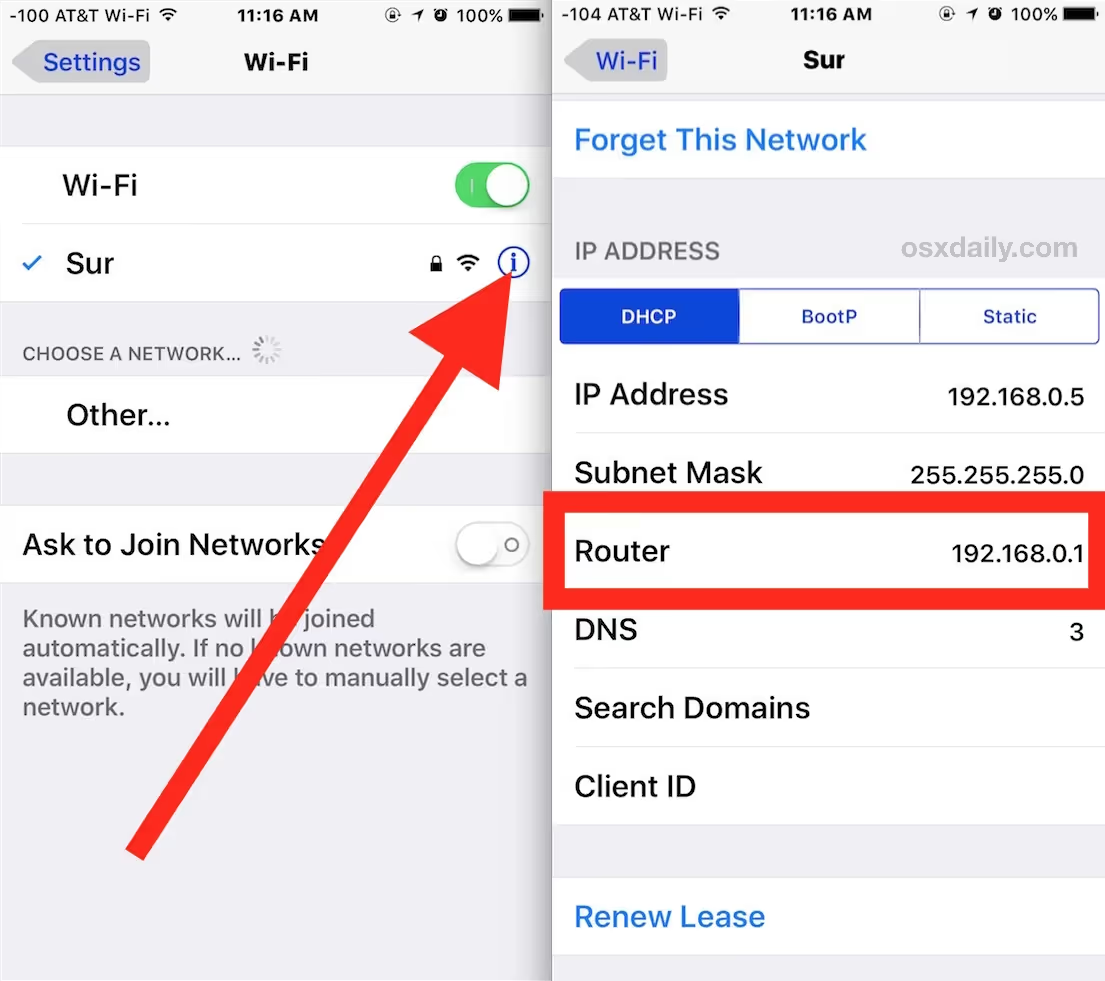
Apple macht die Dinge einfach, wenn es darum geht, die IP-Adresse Ihres Routers auf einem iPhone oder iPad zu finden. Sie benötigen keine zusätzlichen Apps — alles ist direkt in iOS integriert.
Folgen Sie einfach diesen Schritten:
- Öffnen Sie die App „Einstellungen“.
- Tippe auf „WLAN“.
- Suchen Sie das Wi-Fi-Netzwerk, mit dem Sie gerade verbunden sind, und tippen Sie auf das kleine „i“ -Symbol daneben.
- Scrollen Sie nach unten zum Feld „Router“. Die Nummer, die Sie hier sehen, ist die IP-Adresse Ihres Routers.
Sie müssen nicht mit anderen Menüs oder Einstellungen herumspielen. Wenn Sie das noch einmal überprüfen möchten, können Sie diese Schritte jederzeit wiederholen. Wenn das Feld „Router“ nicht sichtbar ist, überprüfen Sie noch einmal, ob Sie mit dem WLAN verbunden sind. Die hier angezeigte Adresse ist das Gateway Ihres internen Netzwerks, nicht Ihre öffentliche IP-Adresse.
Diese schnelle Methode ist hilfreich, wenn Sie unterwegs Wi-Fi-Einstellungen ändern, unerwünschte Geräte blockieren oder auf das Dashboard Ihres Routers zugreifen möchten. iPhones und iPads machen es jedem leicht — es ist kein technischer Hintergrund erforderlich. Sobald Sie die IP-Adresse Ihres Routers haben, geben Sie sie in Ihren Browser ein und schon können Sie die erforderlichen Änderungen vornehmen.
So finden Sie meine Router-IP-Adresse unter Linux
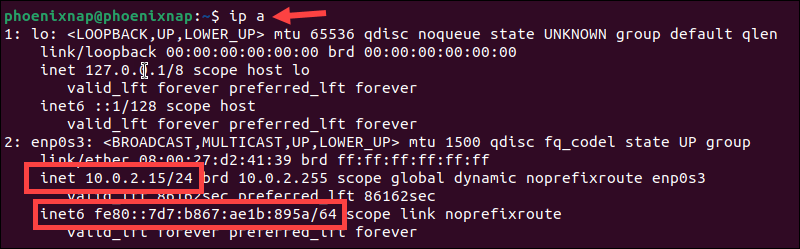
Linux-Benutzer haben mehrere Möglichkeiten, die IP-Adresse ihres Routers zu sehen, aber die direkteste Methode verwendet integrierte Einstellungen.
Hier ist der grundlegende Prozess:
- Klicken Sie auf Ihrem Desktop auf das Netzwerksymbol (oft in der oberen oder unteren rechten Ecke).
- Wählen Sie „Einstellungen“ oder „Netzwerkeinstellungen“.
- Gehen Sie zum Tab „Netzwerk“ und wählen Sie Ihr verbundenes Netzwerk aus.
- Klicken Sie für die aktive Verbindung auf „Details“ oder „Einstellungen“.
- Es werden Informationen zu Ihrem Netzwerk angezeigt. Suchen Sie nach „Standardroute“, „Gateway“ oder „Router“. Die Nummer daneben (wie 192.168.1.1) ist die IP-Adresse Ihres Routers.
Wenn Sie lieber das Terminal verwenden, öffnen Sie es und geben Sie Folgendes ein: ip route | grep default und drücken Sie dann die Eingabetaste. Die IP-Adresse nach dem Wort „Standard“ ist die Adresse Ihres Routers.
Dies funktioniert für die gängigsten Linux-Distributionen, einschließlich Ubuntu, Fedora und Mint. Die Menüs sehen vielleicht etwas anders aus, aber der Pfad ist fast immer derselbe. Sie müssen nur mit Ihrem WLAN- oder Ethernet-Netzwerk verbunden sein, um die Details zu sehen. Sobald Sie die Adresse haben, kopieren Sie sie in Ihren Browser, um auf das Admin-Panel Ihres Routers zuzugreifen und alle gewünschten Änderungen vorzunehmen.
So finden Sie meine Router-IP-Adresse auf Chrome OS
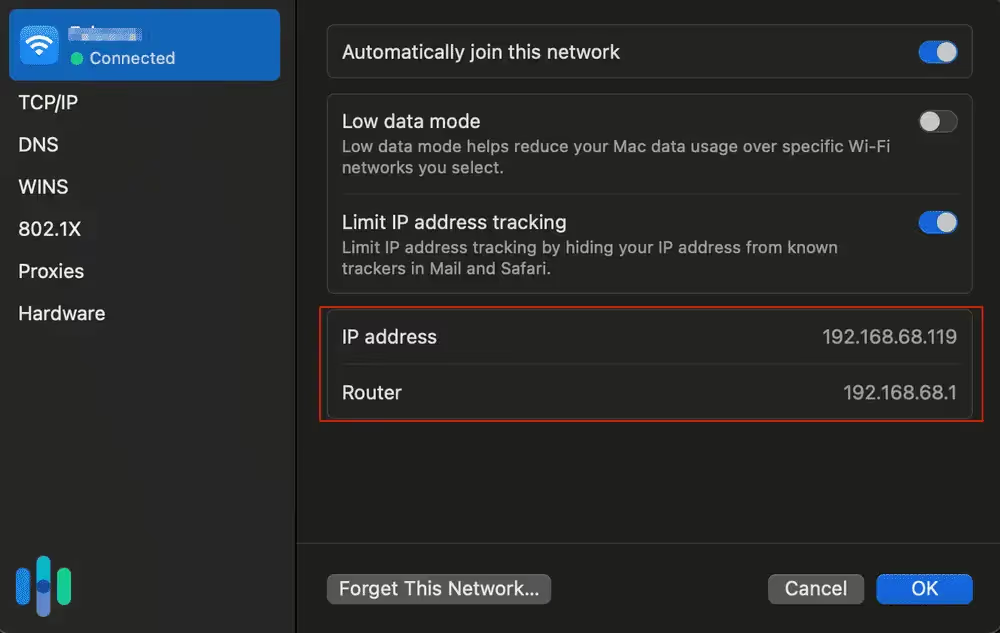
Wenn Sie ein Chromebook verwenden, ist der Vorgang schnell und einfach.
Mach einfach das Folgende:
- Klicken Sie auf das Netzwerksymbol (Wi-Fi oder Ethernet) in der unteren rechten Ecke Ihres Bildschirms.
- Wählen Sie das Wi-Fi-Netzwerk aus, mit dem Sie verbunden sind.
- Es öffnet sich ein neues Fenster. Klicken Sie auf den Tab „Netzwerk“.
- Suchen Sie nach einem Feld mit der Bezeichnung „Gateway“ oder „IP-Adresse“. Diese Nummer ist die IP-Adresse Ihres Routers.
Das ist alles, was dazu gehört. Sie müssen nichts extra installieren und Sie müssen die Befehlszeile nicht verwenden. Wenn Sie jemals nach der IP-Adresse Ihres Routers gefragt werden, um Probleme zu beheben, Ihr Netzwerk zu verbessern oder auf das Dashboard des Routers zuzugreifen, zeigen Ihnen diese Schritte den Weg.
Die meisten Chromebooks verwenden dieselben Menüs, aber wenn Ihres etwas anders aussieht, suchen Sie einfach unter Ihren Wi-Fi-Details nach etwas, das mit „Gateway“ oder „Router“ beschriftet ist. Solange Sie mit Ihrem Netzwerk verbunden sind, erhalten Sie in Sekundenschnelle die Informationen, die Sie benötigen.
Was ist, wenn Sie nicht mit dem Router verbunden sind?
Wenn Sie Ihr Gerät nicht mit Ihrem Heim-WLAN verbinden können, haben Sie nicht Pech gehabt. Sie können die IP-Adresse Ihres Routers immer noch finden, indem Sie das Gerät selbst überprüfen.
So geht's:
- Suchen Sie auf der Rückseite oder Unterseite Ihres Routers nach einem Etikett oder Aufkleber. Hersteller drucken häufig die Standard-IP-Adresse zusammen mit dem Standardbenutzernamen und dem Standardkennwort direkt auf die Hardware.
- Zu den üblichen Standard-IPs gehören 192.168.1.1, 192.168.0.1 und 10.0.0.1.
- Wenn es keinen Aufkleber gibt, suchen Sie online nach Marke und Modell Ihres Routers sowie nach der „Standard-IP-Adresse“. Die meisten Marken verwenden Standardadressen.
- Sobald Sie die Verbindung wieder herstellen können, können Sie die IP jederzeit in den Admin-Einstellungen Ihres Routers überprüfen oder aktualisieren.
Manchmal wurden die Netzwerkeinstellungen möglicherweise von einem früheren Benutzer oder einem Internettechniker geändert. Wenn der IP-Aufkleber nicht funktioniert, versuchen Sie, den Router auf die Werkseinstellungen zurückzusetzen (verwenden Sie bei Bedarf die Reset-Taste). Dadurch werden die ursprünglichen Einstellungen — einschließlich der Standard-IP-Adresse — wiederhergestellt, sodass Sie wieder online gehen und die Steuerung Ihres Routers aufrufen können.
So finden Sie Ihre öffentliche IP-Adresse
Die öffentliche IP-Adresse Ihres Routers unterscheidet sich von seiner privaten (lokalen) IP. Dies ist die Nummer, die Websites und Dienste sehen, wenn Sie online gehen. Wenn Sie jemals Ihre öffentliche IP-Adresse finden müssen, gibt es zwei einfache Methoden.
Erstens können Sie jedes Gerät in Ihrem Netzwerk verwenden, um eine öffentliche IP-Checker-Website zu besuchen, wie whatismyip.com oder ipchicken.com. Sobald die Seite geladen wird, wird Ihre öffentliche IP angezeigt.
Zweitens können Sie sich im Admin-Panel Ihres Routers anmelden (mit der privaten IP, die Sie zuvor gefunden haben). Sobald Sie drinnen sind, suchen Sie nach einem Abschnitt „Status“, „Internet“ oder „WAN“. Dort wird die öffentliche IP aufgeführt.
Denken Sie daran, dass sich Ihre öffentliche IP-Adresse von Zeit zu Zeit ändern kann — insbesondere, wenn Ihr Internetprovider dynamische IP-Adressen verwendet. Wenn Sie möchten, dass Ihre IP-Adresse gleich bleibt, wenden Sie sich an Ihren Anbieter, um nach einer statischen IP zu fragen, oder verwenden Sie einen dynamischen DNS-Dienst. Für die meisten Menschen reicht es aus, die öffentliche IP mit einer Website zu überprüfen.
Häufig auftretende Probleme und Tipps zur Problembehebung
Manchmal laufen die Dinge nicht nach Plan. Hier sind ein paar häufig auftretende Probleme, auf die Sie stoßen könnten — und was Sie dagegen tun können:
- Ich kann nicht auf die Anmeldeseite des Routers zugreifen: Vergewissern Sie sich, dass Sie die IP-Adresse korrekt eingegeben haben (keine Leerzeichen, nur Zahlen und Punkte). Wenn die Seite immer noch nicht geladen wird, stellen Sie sicher, dass Sie mit Ihrem eigenen WLAN verbunden sind — nicht mit dem eines Nachbarn oder öffentlichen Hotspots.
- Ich habe den Benutzernamen oder das Passwort des Routers vergessen: Viele Router verwenden standardmäßig „admin“ für beide Felder. Wenn diese nicht funktionieren, suchen Sie nach den Informationen auf der Rückseite Ihres Routers oder schauen Sie in Ihrem Handbuch nach. Sie können den Router auch auf die Werkseinstellungen zurücksetzen (mit der kleinen Reset-Taste).
- Die IP-Adresse funktioniert nicht: Es ist möglich, dass jemand die Standardeinstellungen des Routers geändert hat. Probieren Sie andere gängige IP-Adressen (192.168.1.1, 192.168.0.1, 10.0.0.1) aus oder setzen Sie das Gerät auf die Werkseinstellungen zurück.
- Ich kann immer noch nicht online gehen: Starten Sie Ihren Router und Ihr Gerät neu. Manchmal löst ein einfacher Neustart versteckte Störungen.
Wenn Sie immer wieder auf Hindernisse stoßen, wenden Sie sich an Ihren Internetdienstanbieter. Er kann Sie durch den Vorgang führen oder bei der Behebung komplexerer Probleme helfen.
So ändern Sie Ihre öffentliche IP mit einem VPN
Wenn Sie eine weitere Datenschutz- oder Sicherheitsebene hinzufügen möchten, können Sie Ihre sichtbare öffentliche IP-Adresse mithilfe eines VPN (Virtual Private Network) ändern. Ein VPN leitet deinen Internetverkehr über einen sicheren Server an einen anderen Ort, maskiert deine echte öffentliche IP-Adresse und erschwert es Websites oder Hackern, deine Aktivitäten zu verfolgen.
Sie können ein VPN auf Ihrem Router oder auf einzelnen Geräten einrichten. Wenn das VPN aktiv ist, scheinen alle Geräte, die mit Ihrem Netzwerk verbunden sind, die IP-Adresse des VPN-Servers anstelle Ihrer echten zu haben. Dies ist besonders hilfreich, um Ihre Privatsphäre in öffentlichen WLANs zu schützen oder regionale Einschränkungen zu umgehen.
Folgendes benötigen Sie:
- Ein VPN-Abonnement (es gibt kostenlose und kostenpflichtige Optionen, aber kostenpflichtige VPNs sind normalerweise sicherer und zuverlässiger).
- Ein Router, der VPN-Verbindungen unterstützt (lesen Sie in der Dokumentation Ihres Routers nach).
- Die Einrichtungsanweisungen von Ihrem VPN-Anbieter.
Nach der Installation können Sie das VPN nach Bedarf ein- oder ausschalten. Sie können auch VPN-Apps auf Ihrem Telefon oder Computer verwenden, um die Privatsphäre schnell zu schützen, ohne die Router-Einstellungen zu ändern. Denken Sie daran, dass die Verwendung eines VPN Ihre Verbindungsgeschwindigkeit je nach Anbieter und Serverstandort geringfügig beeinträchtigen kann.
Fazit
Die IP-Adresse Ihres Routers zu finden klingt vielleicht nach einer technischen Aufgabe, aber jetzt haben Sie das Know-how, um sicher damit umzugehen — ohne IT-Hintergrund. Egal, ob Sie Ihr WLAN optimieren, Ihr Netzwerk sichern oder eine hartnäckige Internetstörung lösen möchten, die IP Ihres Routers ist das Gateway. Halten Sie diese Anleitung griffbereit, damit Sie sie jederzeit wieder aufrufen können, wenn Sie eine Auffrischung benötigen, und zögern Sie nicht, verschiedene Geräte auszuprobieren, wenn Sie auf Probleme stoßen. Mit Ihren neu gewonnenen Fähigkeiten sind Sie bereit, die Verantwortung für Ihr Heimnetzwerk zu übernehmen und jeden Tag das Beste aus Ihrer Internetverbindung herauszuholen.





































